Caricamento carta nel vassoio carta
Il metodo di caricamento della carta varia per ogni tipo di vassoio.
![]()
- Quando si sostituisce la carta o si rimuove un inceppamento, fare attenzione a non incastrare o ferirsi le dita.
- Se il vassoio per la carta di primo livello è installato, non estrarre più di un vassoio alla volta. Una pressione eccessiva sulla superficie superiore della macchina potrebbe provocarne il ribaltamento, con conseguenti rischi per l'incolumità delle persone.
- Non estrarre i vassoi carta durante la stampa. Si potrebbero verificare inceppamenti.
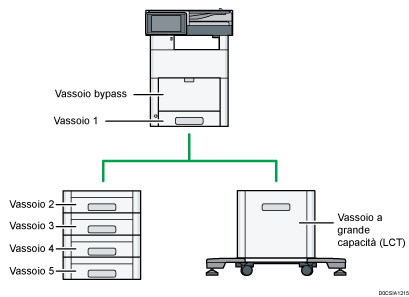
Prima di caricare la carta in un vassoio, verificare il formato e il tipo di carta che è possibile caricare in quel vassoio e verificare il formato carta rilevato automaticamente.
Quando si carica carta di un formato non rilevato automaticamente, specificare il formato carta in [Impostazioni vassoio/carta] di [Impostazioni].
Controllare le impostazioni della carta prima della stampa. Se la carta differisce dall'impostazione della carta, si verificherà un errore di corrispondenza quando si stampa.
Lisciare la carta arricciata o incurvata prima di caricarla.
Se il vassoio della carta viene reinserito con troppa forza, le guide laterali del vassoio potrebbero andare fuori posto.
Quando si caricano pochi fogli, prestare attenzione a non chiudere eccessivamente le guide laterali. Se le guide laterali sono troppo strette rispetto alla carta, i bordi potrebbero sgualcirsi o potrebbero verificarsi inceppamenti.
Quando si carica carta in un vassoio contenente pochi fogli, è possibile che più fogli vengano alimentati contemporaneamente dal vassoio. Togliere tutti i fogli, smazzarli e caricarli nuovamente.
Si potrebbe udire uno rumore di carta sfregata. Questo non è un guasto.
Il fenomeno dell'inclinazione si verifica quando le immagini vengono stampate in modo obliquo. Se la carta si inclina, estrarre la risma di carta, capovolgerla e caricarla di nuovo.
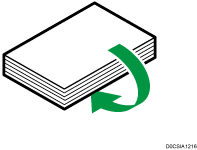
Se la carta è ancora inclinata, estrarre la risma di carta, capovolgerla e caricarla di nuovo.
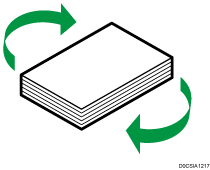
Caricare la carta nel vassoio 1
![]()
Far scorrere le guide laterali fino ad allinearle ai bordi della carta. Se c'è spazio tra le guide laterali e la carta, l'immagine stampata potrebbe essere disallineata.
![]() Verificare che la carta contenuta nel vassoio non sia in uso, quindi estrarre con delicatezza il vassoio.
Verificare che la carta contenuta nel vassoio non sia in uso, quindi estrarre con delicatezza il vassoio.
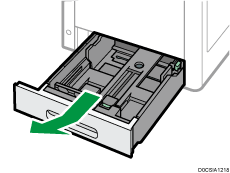
![]() Rimuovere gli eventuali fogli caricati.
Rimuovere gli eventuali fogli caricati.
![]() Tenere premuta la leva di rilascio e far scorrere le guide laterali verso l'esterno.
Tenere premuta la leva di rilascio e far scorrere le guide laterali verso l'esterno.
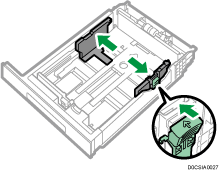
![]() Afferrare la leva di rilascio e far scorrere la guida finale verso l'esterno.
Afferrare la leva di rilascio e far scorrere la guida finale verso l'esterno.
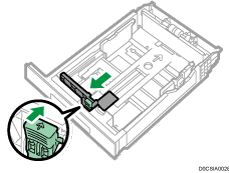
![]() Allineare la carta e caricarla con il lato da stampare rivolto verso l'alto.
Allineare la carta e caricarla con il lato da stampare rivolto verso l'alto.
Non impilare la carta oltre l'indicatore del limite massimo.
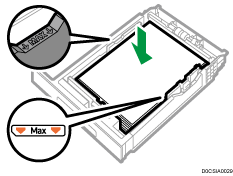
![]() Allineare delicatamente la guida finale e le guide laterali contro la carta caricata.
Allineare delicatamente la guida finale e le guide laterali contro la carta caricata.
Assicurarsi che non rimanga spazio tra la carta e le guide laterali o la guida finale.
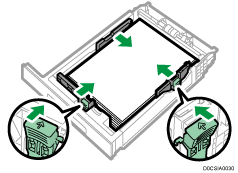
Per caricare carta di grande formato, estrarre il vassoio premendo la leva di rilascio vicino alla guida finale.
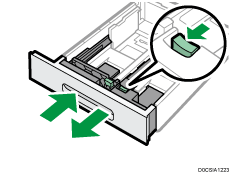
Per proteggere la carta quando il vassoio è esteso, posizionare il coperchio del vassoio sulla sezione estesa del vassoio.
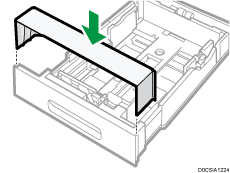
![]() Inserire lentamente il vassoio carta fino in fondo.
Inserire lentamente il vassoio carta fino in fondo.
![]()
Quando si caricano buste o carta intestata, verificare l'orientamento, il lato di stampa e il lato posteriore oppure la posizione delle alette.
Caricamento di carta a orientamento fisso o carta a due facciate
Caricamento della carta nei vassoi da 2 a 5
L'impostazione del formato carta può essere modificata per ciascun vassoio, seguendo la stessa procedura.
La procedura di esempio seguente utilizza il vassoio 2.
![]()
Far scorrere le guide laterali fino ad allinearle ai bordi della carta. Se c'è spazio tra le guide laterali e la carta, l'immagine stampata potrebbe essere disallineata.
![]() Verificare che la carta contenuta nel vassoio non sia in uso, quindi estrarre con delicatezza il vassoio.
Verificare che la carta contenuta nel vassoio non sia in uso, quindi estrarre con delicatezza il vassoio.
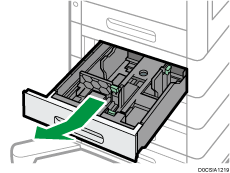
![]() Rimuovere gli eventuali fogli caricati.
Rimuovere gli eventuali fogli caricati.
![]() Tenere premuta la leva di rilascio e far scorrere le guide laterali verso l'esterno.
Tenere premuta la leva di rilascio e far scorrere le guide laterali verso l'esterno.
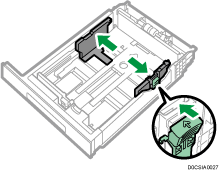
![]() Afferrare la leva di rilascio e far scorrere la guida finale verso l'esterno.
Afferrare la leva di rilascio e far scorrere la guida finale verso l'esterno.
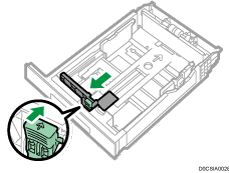
![]() Allineare la carta e caricarla con il lato da stampare rivolto verso l'alto.
Allineare la carta e caricarla con il lato da stampare rivolto verso l'alto.
Non impilare la carta oltre l'indicatore del limite massimo. Se si carica carta oltre il segno di limite, le immagini stampate potrebbero risultare oblique oppure potrebbero verificarsi inceppamenti.
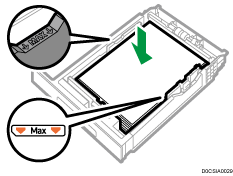
![]() Allineare delicatamente la guida posteriore e le guide laterali contro la carta caricata.
Allineare delicatamente la guida posteriore e le guide laterali contro la carta caricata.
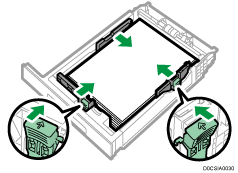
Per caricare carta di grande formato, estrarre il vassoio premendo la leva di rilascio vicino alla guida finale.
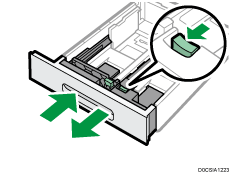
Per proteggere la carta quando il vassoio è esteso, posizionare il coperchio del vassoio sulla sezione estesa del vassoio.
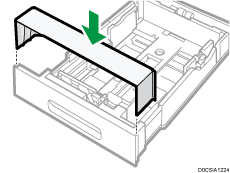
![]() Inserire lentamente il vassoio carta fino in fondo.
Inserire lentamente il vassoio carta fino in fondo.
![]()
Quando si carica carta intestata, verificare l'orientamento, il lato di stampa e il lato posteriore oppure la posizione delle alette.
Caricamento di carta a orientamento fisso o carta a due facciate
Caricare la carta nel vassoio bypass
Per caricare carta di formato che non è possibile caricare nei vassoi da 1 a 5, ad esempio carta da etichette (etichette adesive), utilizzare il vassoio bypass.
Il numero massimo di fogli che è possibile caricare nel vassoio bypass dipende dal tipo di carta.
Tipi e formati carta consigliati
![]()
Non impilare la carta oltre l'indicatore del limite massimo. Se si carica la carta oltre il segno di limite, l'immagine stampata potrebbe risultare obliqua oppure potrebbero verificarsi inceppamenti.
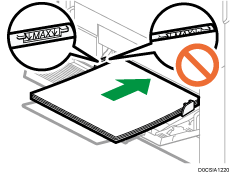
![]() Aprire il vassoio bypass.
Aprire il vassoio bypass.
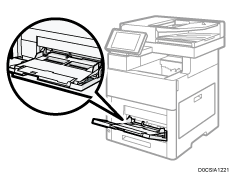
Quando si carica carta più grande di A4 o 81/2 × 11, estrarre l'estensore.
![]() Caricare la carta con il lato di stampa rivolto verso l'alto e spingerla leggermente finché si sente un bip.
Caricare la carta con il lato di stampa rivolto verso l'alto e spingerla leggermente finché si sente un bip.
Smazzare i fogli prima di caricarli per evitare che più fogli rimangano attaccati gli uni agli altri e vengano alimentati contemporaneamente.
Quando si caricano buste o carta intestata, verificare l'orientamento, il lato di stampa e il lato posteriore oppure la posizione delle alette.
![]() Allineare le guide della carta al formato corretto.
Allineare le guide della carta al formato corretto.
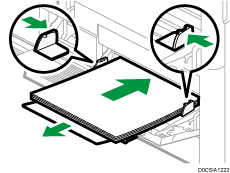
![]()
Per caricare carta nel vassoio bypass è preferibile orientarla in direzione
 .
.Si può modificare l'impostazione della segnalazione acustica sotto [Suono tocco/notifica] in [Impostazioni]
 [Impostazioni di Sistema]
[Impostazioni di Sistema] [Suono].
[Suono].
Caricamento della carta nel vassoio a grande capacità (LCT)
![]() Estrarre il vassoio con cautela fino al punto di arresto.
Estrarre il vassoio con cautela fino al punto di arresto.
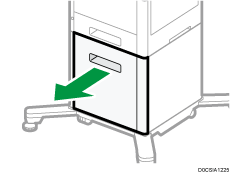
![]() Rimuovere gli eventuali fogli caricati.
Rimuovere gli eventuali fogli caricati.
![]() Allineare le guide in base al formato carta.
Allineare le guide in base al formato carta.
Premere la leva sulla parte superiore di ogni guida per estrarla.
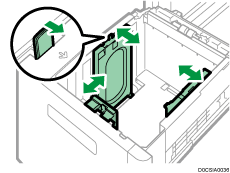
Montarle nei rispettivi fori sul lato delle guide sulle sporgenze per A4 o LTR.
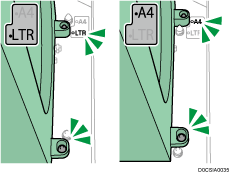
Fissare le guide in modo che corrispondano alla posizione della rispettiva leva.
![]() Caricare la carta con il lato di stampa rivolto verso l'alto.
Caricare la carta con il lato di stampa rivolto verso l'alto.
Non impilare la carta oltre l'indicatore del limite massimo.
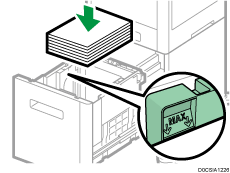
![]() Inserire lentamente il vassoio carta fino in fondo.
Inserire lentamente il vassoio carta fino in fondo.
Specificare il formato carta che non viene rilevato automaticamente
![]() Premere [Impostazioni] sulla schermata Home.
Premere [Impostazioni] sulla schermata Home.
![]() Premere [Impostazioni vassoio/carta].
Premere [Impostazioni vassoio/carta].
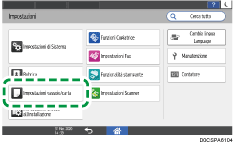
![]() Premere [Paper Size/Paper Type]
Premere [Paper Size/Paper Type] [Paper Size/Paper Type].
[Paper Size/Paper Type].
![]() Premere il nome del vassoio su cui è caricata la carta.
Premere il nome del vassoio su cui è caricata la carta.
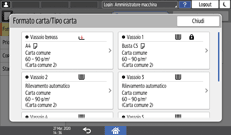
![]() Deselezionare la casella [Apply Auto Paper Select/Auto Tray Select] quindi premere [Paper Size].
Deselezionare la casella [Apply Auto Paper Select/Auto Tray Select] quindi premere [Paper Size].
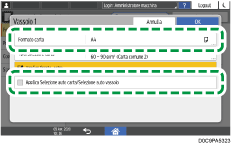
Per il vassoio di bypass, premere [Formato carta: Stampante].
![]() Selezionare il formato della carta caricata dall'elenco, quindi premere [OK]
Selezionare il formato della carta caricata dall'elenco, quindi premere [OK] [OK].
[OK].
![]() Al termine della procedura, premere [Home] (
Al termine della procedura, premere [Home] ( ).
).
Impostare il tipo di carta e lo spessore
Se le impostazioni di stampa e la carta caricata utilizzati per un lavoro di stampa non coincidono, possono verificarsi errori di mancata corrispondenza.
Prima di iniziare la stampa, verificare e specificare le impostazioni carta.
![]()
Prima di modificare le impostazioni, verificare la priorità delle impostazioni carta per la stampa (priorità al driver della stampante o al pannello di controllo).
Sul driver della stampante
Controllare le impostazioni del vassoio carta e il tipo di carta sul driver della stampante e assicurarsi che le impostazioni corrispondano alla carta caricata.
Sul pannello di controllo
![]() Premere [Impostazioni] sulla schermata Home.
Premere [Impostazioni] sulla schermata Home.
![]() Premere [Impostazioni vassoio/carta].
Premere [Impostazioni vassoio/carta].
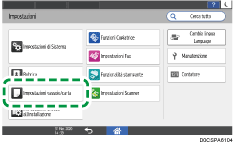
![]() Premere [Paper Size/Paper Type]
Premere [Paper Size/Paper Type] [Paper Size/Paper Type].
[Paper Size/Paper Type].
![]() Premere un vassoio per impostare.
Premere un vassoio per impostare.
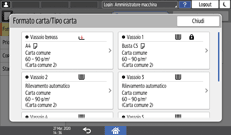
![]() Premere [Tipo/Spessore carta].
Premere [Tipo/Spessore carta].
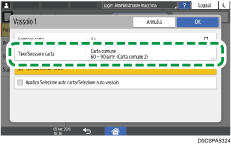
![]() Scegliere un tipo di carta e lo spessore della carta dall'elenco mostrato e poi premere [OK].
Scegliere un tipo di carta e lo spessore della carta dall'elenco mostrato e poi premere [OK].
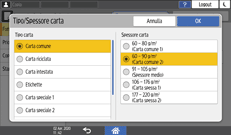
![]() Premere [OK].
Premere [OK].
![]() Al termine della configurazione, premere [Home](
Al termine della configurazione, premere [Home]( ).
).
